应用程序和程序创建桌面快捷方式图标,以便用户可以随时快速识别和访问它们。 然而,许多用户想知道 CCXProcess 是什么以及该文件是如何进入他们的计算机的。
有些人甚至认为 CCXProcess 可能是潜在的恶意软件,他们选择将其从系统中删除,以防它导致 Mac 运行缓慢.
在这篇文章中,我们将讨论什么是 CCXProcess、它是如何工作的以及如何 在 Mac 上删除 CCXProcess.
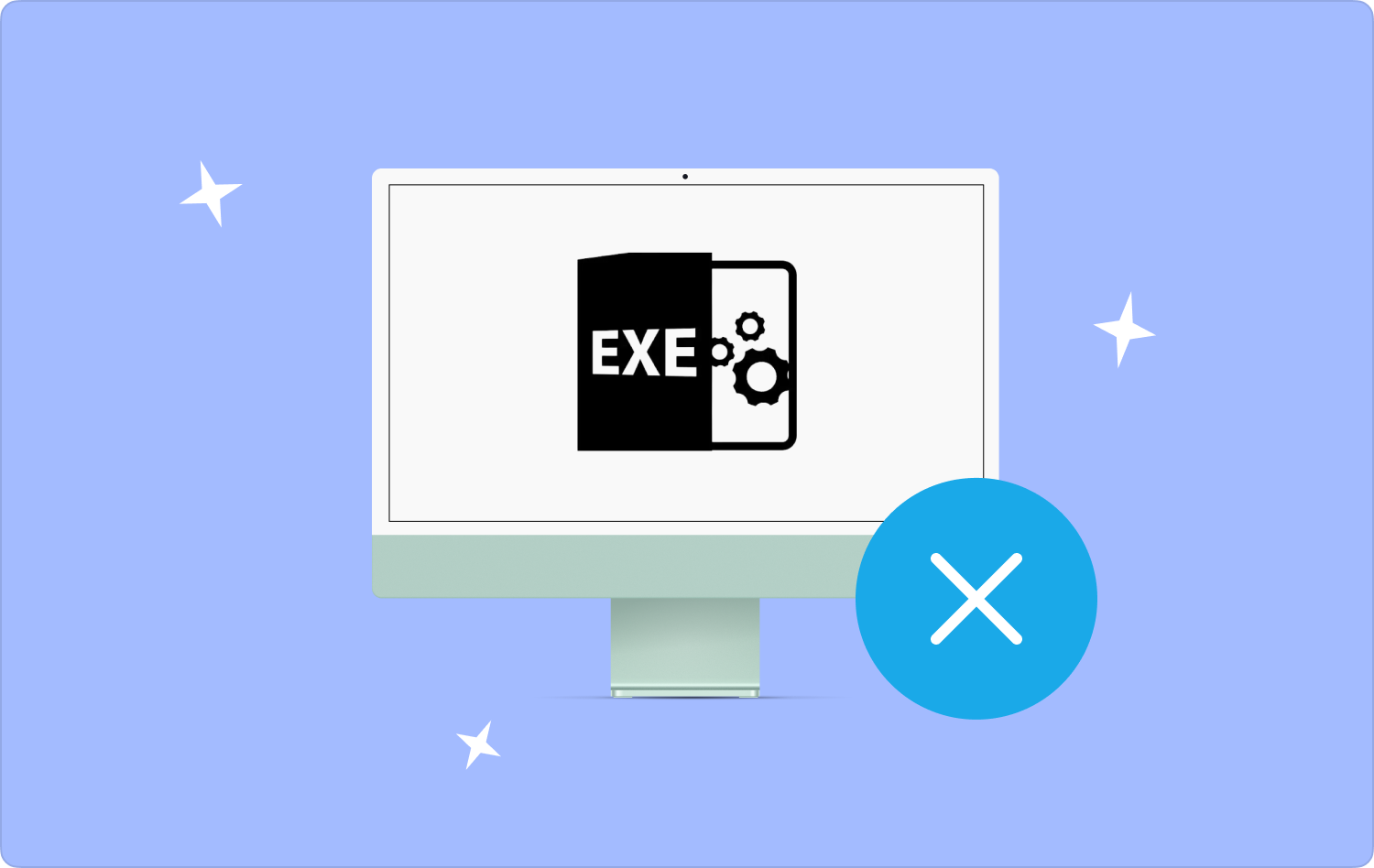
第 1 部分:什么是 CCXProcess?第 #2 部分:如何在启动时禁用 CCXProcess第 3 部分:从 Mac 手动删除 CCXProcess 第 4 部分:如何从 Mac 中高效、彻底地删除 CCXProcess总结
第 1 部分:什么是 CCXProcess?
Creative Cloud Experience Process(更广为人知的名称为 CCXProcess)是来自 Adobe创意云中 软件套件。 它会在您的计算机启动时自动启动。
此后台进程支持各种 Adobe 程序的补充功能,包括图形设计、库存模板、视频编辑、滤镜、摄影、教程和 Web 应用程序以及云服务。
如果您下载了以下任何 Adobe 程序,CCXProcess.exe 可执行文件也将被安装:
- Adobe系统
- Adobe Flash 生成器
- Adobe Premiere Pro中
- Adobe Extension Manager CC
- Adobe Lightroom 经典 CC
- Adobe After Effects的
- Adobe Muse
- Adobe Lightroom Classic
CCXProcess 是如何工作的?
在删除 Mac 上的 CCXProcess 之前,让我们先了解一下它的工作原理。 CCXProcess 的主要功能是为您使用 Adobe 程序创建的各种项目设计一个工作区。
例如,当您使用 Adobe Photoshop 或 Lightroom 时,您还可以在活动监视器中看到 CCXProcess 正在运行。
为了简单起见,每次您使用 Mac 上安装的任何 Adobe 程序时,CCXProcess 都会运行。
CCXProcess 安全吗?
您无法避免对 CCXProcess 的安全性产生怀疑。 一些用户认为 CCXProcess 是恶意软件。 它不是。 合法的 CCXProcess 可以位于:
/应用程序/实用程序/Adobe Creative Cloud 体验/CCXProcess
您可以检查此文件夹并验证 CCXProcess。 然而,有一些病毒模仿CCXProcess.exe并欺骗用户。 您应该警惕这些病毒。
某些恶意软件会使用 CCXProcess 名称来伪装和诱骗用户不删除它们,从而对您的系统造成损害。
如果您发现 CCXProcess.exe 正在您的活动监视器上运行,而没有使用任何 Adobe 软件,那么您应该感到怀疑。 尝试使用防病毒软件运行扫描来捕获该恶意软件。
第 #2 部分:如何在启动时禁用 CCXProcess
选择在 Mac 上删除 CCXProcess 不会产生不利影响。 由于它只是一个较小的后台进程,因此不会影响您的系统存储。
即使您在启动时禁用 CCXProcess,它仍然会在您每次打开任何 Adobe 程序时自动启动。
但是,如果您想在启动中禁用 CCXProcess,请执行以下步骤;
备注:如果 CCXProcess 正在运行,您可以从活动监视器终止它:
- 正式上线 发现者.
- 点击 应用.
- 选择 Utilities / 效用.
- 查找并单击 活动监视器.
- 使用搜索栏并输入 CCXProcess。
- 双击 CCXProcess 应用程序。
- 点击 退出 在弹出窗口上。
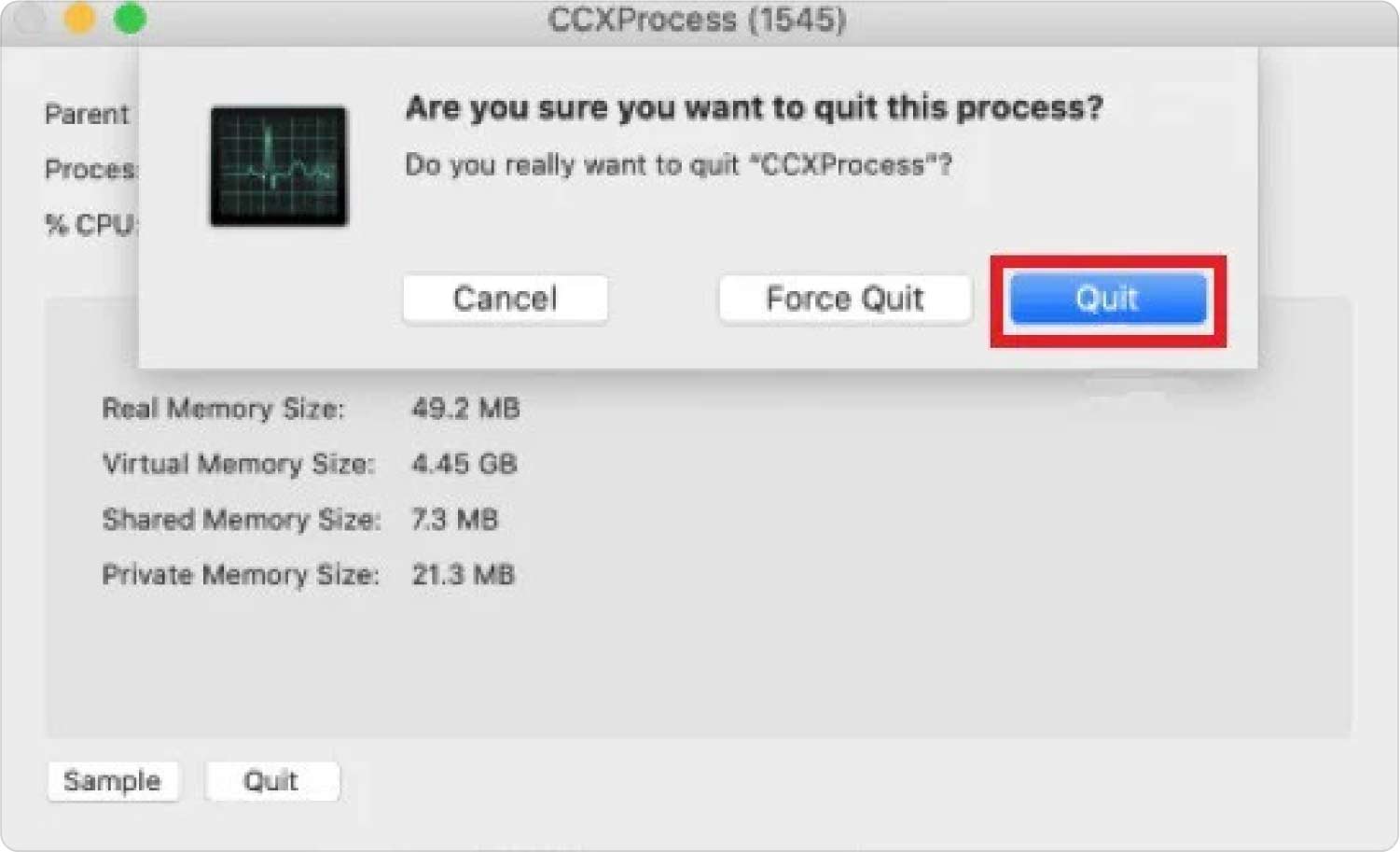
从活动监视器终止 CCXProcess 后,通过系统偏好设置从 Mac 中删除 CCXProcess:
- 点击 Apple 商标。
- 选择 系统偏好设定.
- 前往 用户和组.
- 选择 登录项.
- 导航并单击 CCXProcess。
- 点击 挂锁图标 开锁。 您可能需要输入计算机密码才能进入。
- 点击 减去 按钮。
- 关闭登录项目窗口。
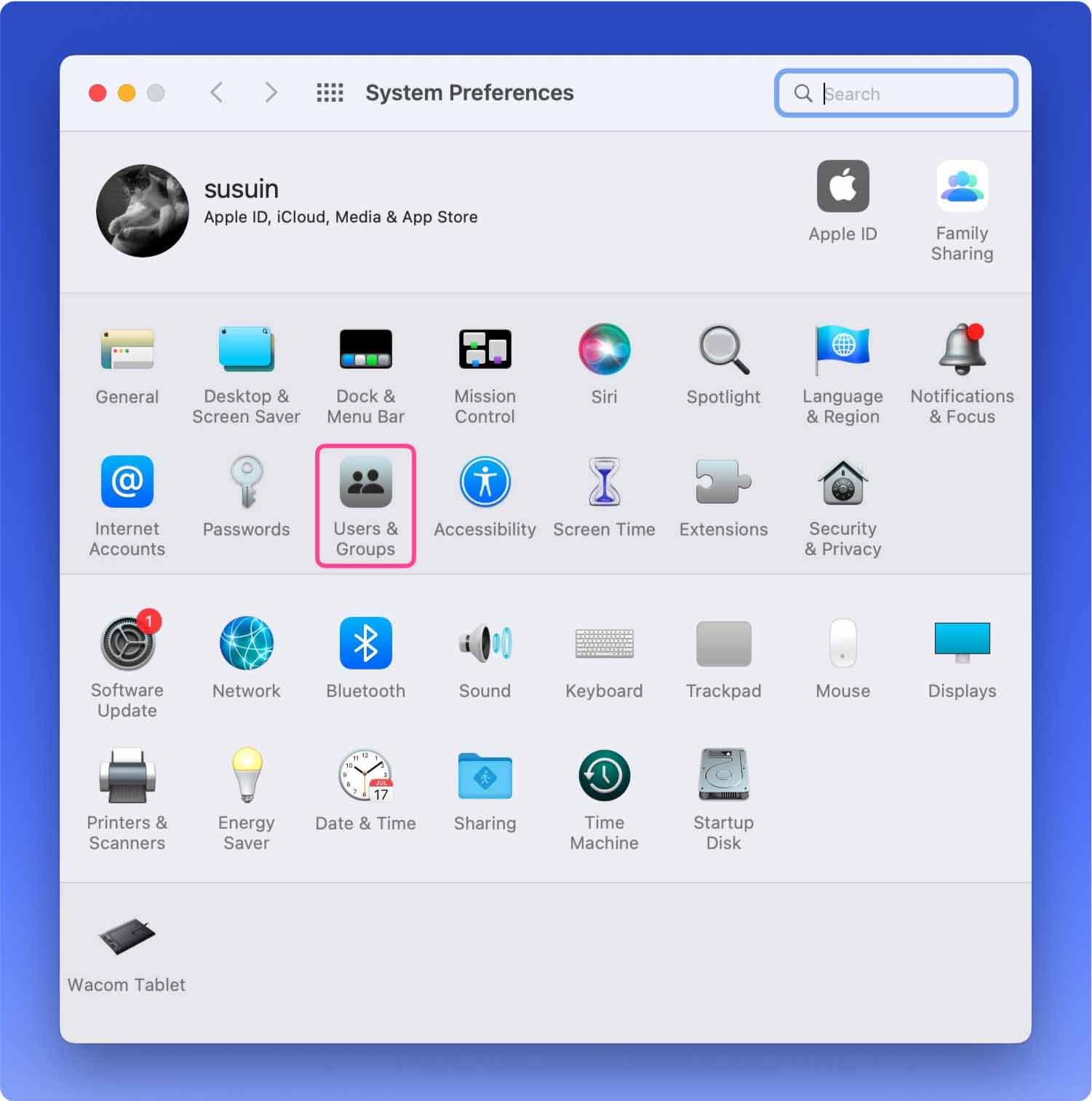
第 3 部分:从 Mac 手动删除 CCXProcess
CCXProcess 与 Mac 上的任何其他应用程序不同。 您无法将应用程序拖到“废纸篓”文件夹中。 如果您想在 Mac 上手动删除 CCXProcess,请按照以下步骤操作:
- 单击查找器并打开 应用.
- 选择 Utilities / 效用.
- 找到 Adobe Creative Cloud 体验。
- 找到并单击 CCXProcess。
- 右键单击并选择 移到废纸篓.
- 清空垃圾文件夹。
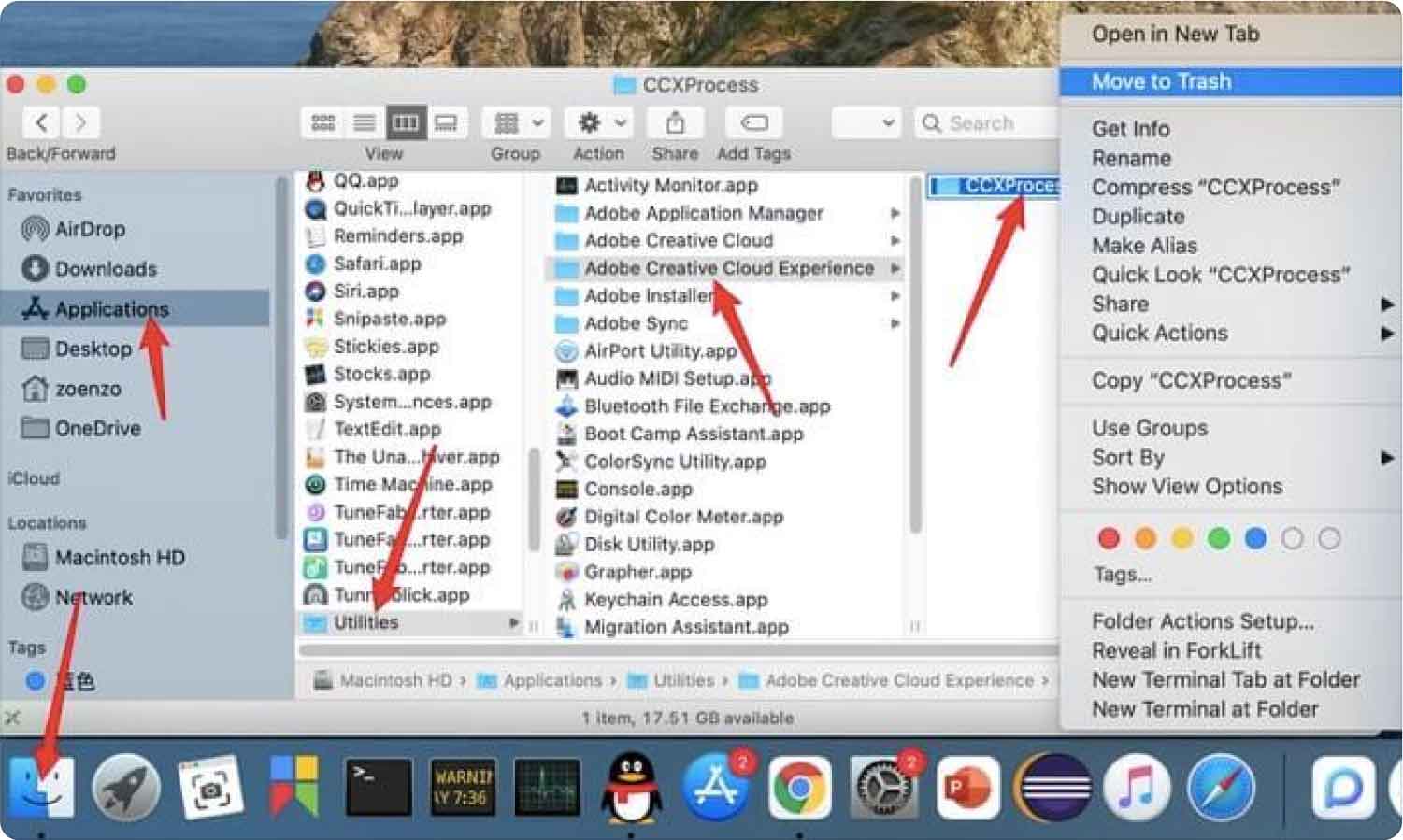
仅当您已按照本文前一部分所述终止了 CCXProcess 时,才能执行此操作。
第 4 部分:如何从 Mac 中高效、彻底地删除 CCXProcess
手动方法 删除 CCXProcess Mac 可能会令人生畏,特别是如果您是初学者并且不熟悉系统的技术细节。 为了避免弄乱 Mac 上的文件,您可以使用更好、更方便的替代方案。
使用 VHDL 语言编写 TechyCub Mac Cleaner 相反,无需经历很多麻烦即可从 Mac 中删除 CCXProcess。
Mac Cleaner
快速扫描Mac并轻松清理垃圾文件。
检查Mac的主要状态,包括磁盘使用情况,CPU状态,内存使用情况等。
只需点击几下即可加速您的Mac。
免费下载
TechyCub Mac Cleaner 是一款全能 Mac 实用软件,只需单击几下即可清理和增强系统性能。 它已经提供了保持 Mac 干净、没有未使用的程序和文件甚至垃圾的必要功能。
使用这个 顶级 Mac 应用程序卸载软件, 您可以立即从 Mac 中删除 CCXProcess。 这是完整的指南:
- 安装 TechyCub Mac 上的 Mac Cleaner。 请参阅随附的指南,了解如何成功安装它。
- 软件启动后,单击 App卸载程序 菜单。
- 点击 Scan 扫描 按钮。
- 彻底扫描您的系统后,使用搜索框并输入 CCXProcess。
- 选中 CCXProcess 旁边的框。
- 点击 清洁 按钮。
- 等待清洁过程完成。

现在 CCXProcess 已从 Mac 中完全删除,您可以看到它消耗了多少空间 TechyCub Mac 清洁器屏幕。 卸载此应用程序后,您可能想探索该软件的其余功能。
人们也读 如何在 Mac 上卸载 Adobe Photoshop 如何在 Mac 上卸载 Adobe Illustrator?
总结
CCXProcess 不是系统文件。 它只是一个增强所有 Adobe Creative Software Suite 程序的后台进程。 此流程的主要用途是增强 Adobe 产品的功能并使其无缝运行。
您还可以 在 Mac 上删除 CCXProcess 如果您认为此过程会减慢计算机的启动速度。 尽管如此,这不会影响您的整体系统功能。 如果此进程已被标记为恶意软件,您可以选择从 Mac 中删除 CCXProcess 以进行保护。
我们向您提供了两种方法来摆脱这个后台进程,第一种方法是手动删除它,下一个方法是通过以下方式完全删除它: TechyCub Mac Cleaner。此工具提供了删除某些应用程序及其相关文件和文件夹的所有基本功能。 没有剩菜!
